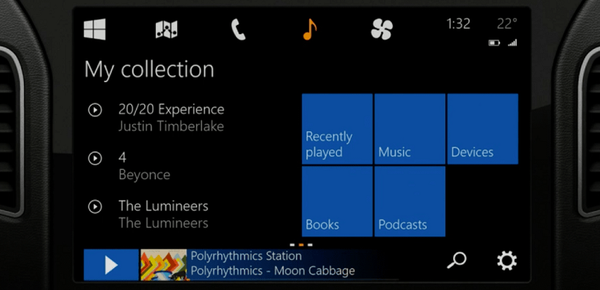У даній серії статей я хочу розповісти про технологію Microsoft Windows Deployment Services (WDS) і Windows Automated Installation Kit (WAIK), і як можна їх використовувати для розгортання в мережі підприємства Windows 7 і Windows 2008 R2 .
Дана серія статей буде складатися з 4 частин, в яких ми послідовно познайомимося з процесом установки ролі WDS на Windows 2008 R2 Server, у 2 і 3 частинах я покажу методику роботи з WAIK, ми створимо необхідні xml-файли відповідей, які необхідні для спрощення процедури установки, і в заключній 4 частини я покажу, як можна в інсталяційний образ додати необхідні драйвера пристроїв. Я припускаю, що ви вже встановили сервер Windows 2008 R2 і маєте базові навички по роботі з ним.
Зміст циклу:
- Установка і настройка ролі WDS
- WDS. Створюємо та налаштовуємо WDSUnattend.xml
- WDS. Створюємо та налаштовуємо ImageUnattend.xml
- WDS. інтеграція драйверів
Мені дуже подобається, що в зв'язку з введенням системи ролей і функцій в Windows 2008 R2, тепер немає необхідності мати дистрибутив ОС під рукою при установці тієї чи іншої служби. Тому, щоб встановити WDS, перейдіть в консоль Server Manager і натисніть кнопку Add Role. В результаті з'явиться майстер установки ролей.

Натисніть кнопку Next. Виберіть роль Windows Deployment Services і знову Далі.
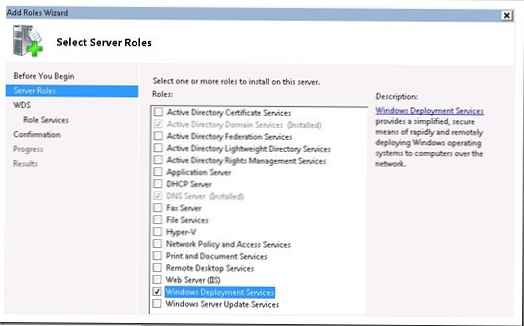
Необхідно доставити наступні служби: Deployment Server і Transport Server (за замовчуванням вони будуть відзначені галочками) Натисніть кнопку Далі.
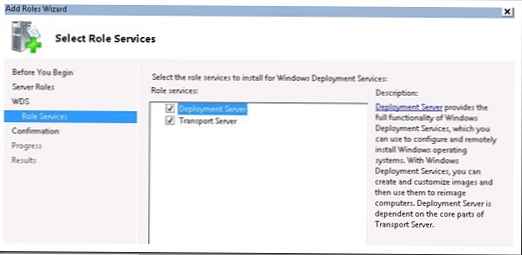
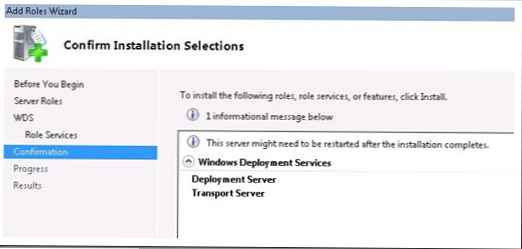
В общем-то, все, далі почнеться установка з відображенням результатів установки на екран.
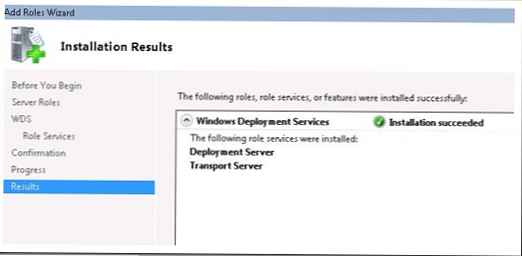
Після закінчення установки перейдіть в Administrative Tools і відкрийте консоль Windows Deployment Services. При першому натисканні на ваш сервер, з'явиться вікно з попередженням, в якому говориться, що служба WDS ще не налаштована:
Windows Deployment Services is not configured.
This server is not configured. To configure this server, first verify that you are a local administrator.
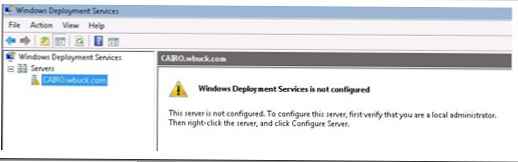
Клацніть правою кнопкою миші по серверу і виберіть пункт "configure" (налаштувати). Запуститься черговий майстер, перш ніж приступити до налаштування WDS, ви повинні переконатися, що ваша інфраструктура відповідає зазначеним вимогам (встановлений домен Active Directory, є DHCP, DNS). Натисніть кнопку "Далі.
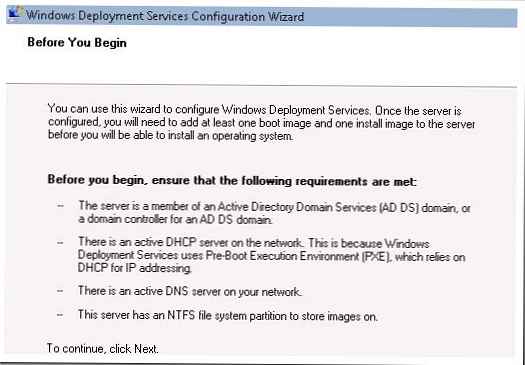
Вкажіть папку для файлів Remote Installation. Згідно з вимогами, вказаними нижче, ви повинні переконатися, що розмір обрана Вами досить великий для зберігання файлів - образів.
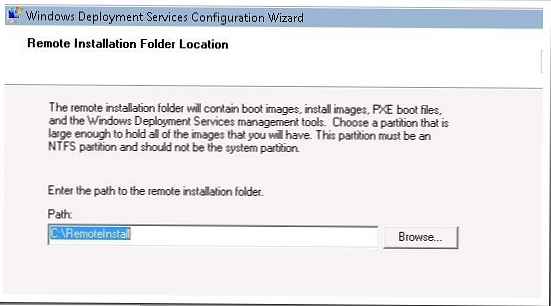
Далі налаштовуємо PXE. В даному випадку у нас є можливість налаштувати автоматичне створення облікових записів комп'ютера в Active Directory, і зв'язати в подальшому цю учетку з фізичним ПК. Для простоти я вибрав "Respond to all computers".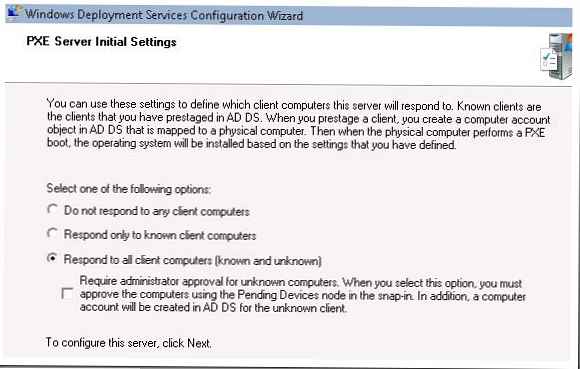
Потім ми можемо додати установчі образи на сервер. Я залишив галочку "Add images to the server now", в результаті з'явиться майстер додавання образів.
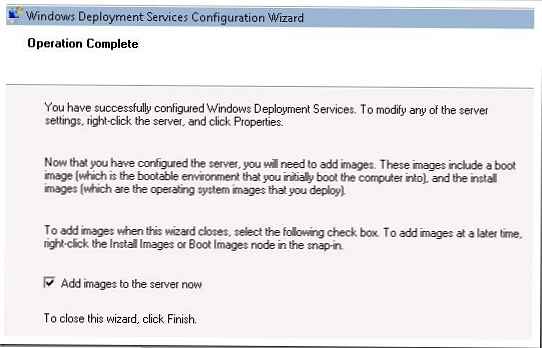
На цьому етапі я додам образ завантажувача і установника для Windows 7. Ці образи можна знайти на DVD дистрибутиві Windows 7 в папці sources. Вам знадобляться 2 файли install.wim і boot.wim. Я скопіював ці два файли на сервер WDS в папку "C: Windows7_Images".
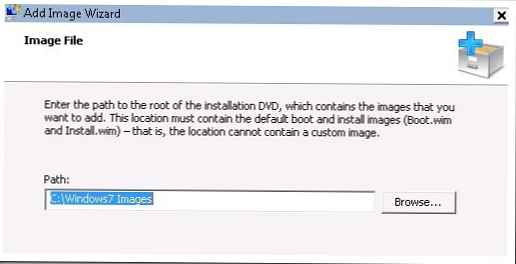
Тепер ми можемо створити нову групу образів або вибрати вже існуючу. Я створив нову групу для образів з ім'ям "Windows 7".
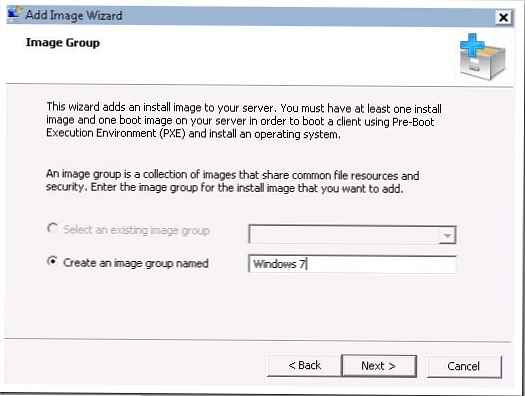
Майстер побачив обидва моїх образу: завантажувальний - boot.wim і інсталяційний - install.wim.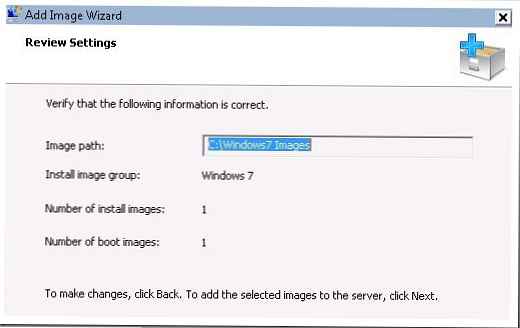
Тепер обидві образи додані на сервер і будуть відображені в консолі WDS.
На першому скріншоті видно настановної образ Windows 7. На другому відображений образ завантажувача.

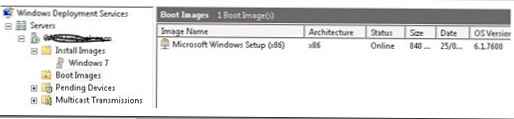
На цьому ми завершуємо першу частину цієї статті. У другій частині ми перейдемо до розгляду Windows Automated Installation Kit ( "WAIK"), де приділимо увагу автоматизації PXE завантаження, створимо файл WDSunattend.xml file.